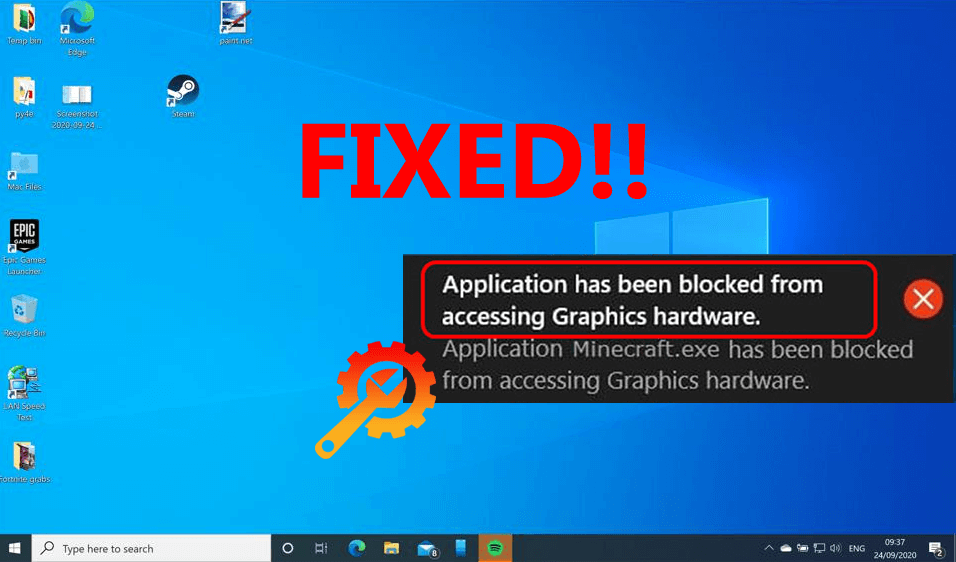
Если вы читаете эту статью, значит, вы столкнулись с ошибкой «Приложению заблокирован доступ к графическому оборудованию» на вашем компьютере с Windows 10. Хотя это не очень распространенная ошибка, некоторые пользователи жаловались на нее.
Будучи геймером или пользователем графического программного обеспечения, эта ошибка может вас расстроить. Эта ошибка связана с игрой Windows или браузером и возникает при запуске видеоигр или браузера.
Основной причиной возникновения этой ошибки на компьютерах с Windows 10 является н��исправный/устаревший драйвер видеокарты. Драйверы устройств имеют решающее значение для правильной работы оборудования вашего компьютера. Но небольшой сбой в драйверах устройств может привести к серьезным проблемам на вашем компьютере.
И ошибка приложения, заблокированного от доступа к графическому оборудованию , является результатом сбоя такого графического драйвера. Однако вы можете легко преодолеть эту ошибку с помощью перечисленных ниже исправлений.
Итак, следуйте приведенным решениям одно за другим и исправьте эту ошибку всего за несколько кликов.
Как исправить приложение, заблокированное от доступа к графическому оборудованию?
Оглавление
Исправление 1. Запустите средство устранения неполадок оборудования и устройств
Вы можете запустить средство устранения неполадок оборудования и устройств в качестве основного решения для исправления ошибки «Приложению заблокирован доступ к графическому оборудованию» .
Поскольку эта ошибка связана с аппаратной проблемой, запуск этой встроенной утилиты устранения неполадок Windows может помочь вам исправить эту ошибку. Вот шаги, которые необходимо выполнить для запуска этой утилиты:
- Нажмите клавиши Windows + I , чтобы открыть настройки Windows .
- Теперь выберите «Обновление и безопасность » .
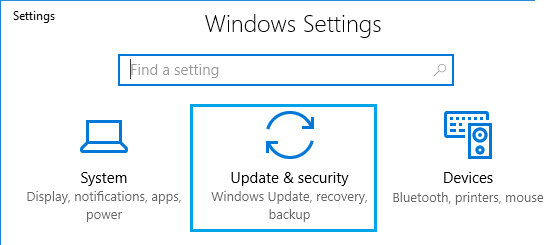
- Перейдите на вкладку « Устранение неполадок », расположенную в левой части окна.
- Далее перейдите в раздел « Оборудование и устройства » и нажмите на кнопку « Запустить средство устранения неполадок ».
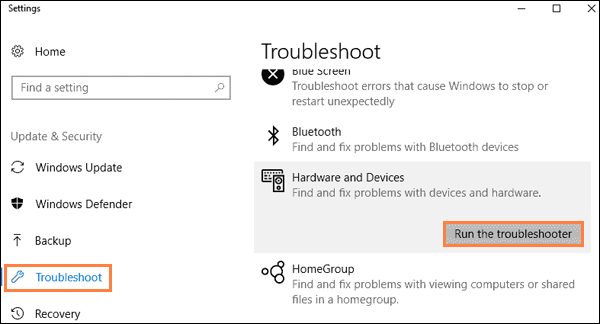
- Дождитесь завершения процесса.
После завершения процесса перезагрузите компьютер и проверьте, устранена ли ошибка или нет.
Исправление 2. Запустите средство устранения неполадок обслуживания системы.
Существует еще одна встроенная утилита Windows, которая может исправить ошибку « Приложению заблокирован доступ к графическому оборудованию » на компьютере с Windows 10. Средство устранения неполадок обслуживания системы — это утилита Windows, которая устраняет проблемы, связанные с задачами обслуживания.
Чтобы запустить этот инструмент, выполните следующие действия:
- Нажмите клавиши Windows + R , чтобы открыть диалоговое окно « Выполнить ».
- В текстовом поле «Выполнить» введите msdt.exe -id MaintenanceDiagnostic > нажмите клавишу Enter .
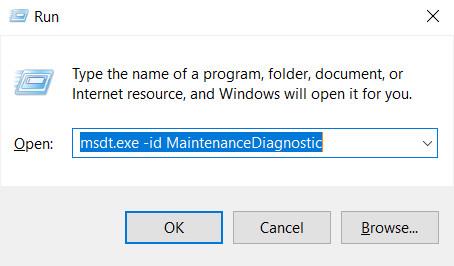
- Перед запуском этого инструмента убедитесь, что вы вошли в свой компьютер как администратор.
- В окне « Обслуживание системы » нажмите « Дополнительно».
- Нажмите « Запуск от имени администратора», а затем нажмите кнопку « Далее » .
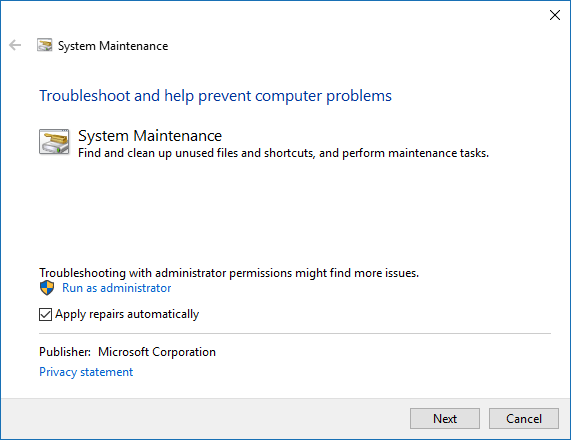
- Теперь следуйте инструкциям на экране, чтобы завершить процесс устранения неполадок.
Исправление 3: Запустите сканирование SFC и DISM
Ошибка « Приложению заблокирован доступ к графическому оборудованию » также может возникать из-за поврежденных файлов видеокарты. Следовательно, если на вашем компьютере присутствуют какие-либо поврежденные системные файлы видеокарты, вы, вероятно, получите эту ошибку.
Однако в Windows есть утилиты для исправления поврежденных системных файлов — SFC и DISM. Оба являются встроенными инструментами Windows, которые обнаруживают и восстанавливают поврежденные системные файлы Windows.
Сначала запустите сканирование SFC, а затем запустите сканирование DISM. Итак, выполните указанные шаги, чтобы запустить сканирование SFC:
- Перейдите в окно поиска Windows и введите cmd.
- Щелкните правой кнопкой мыши командную строку и выберите параметр « Запуск от имени администратора ».
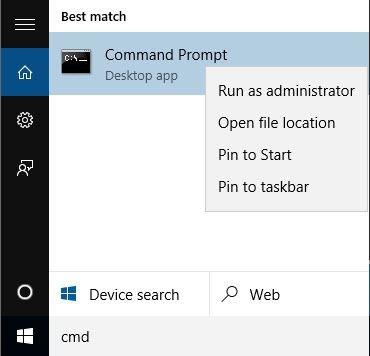
- В командной строке введите эту команду и нажмите клавишу Enter :
sfc /scannow
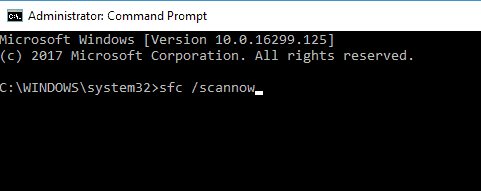
- Теперь проверке системных файлов может потребоваться до 15 минут для проверки вашего компьютера.
- После завершения процесса перезагрузите компьютер.
Теперь проверьте, устранена ли ошибка. Если SFC не удалось исправить ошибку, запустите сканирование DISM . Следуйте приведенным ниже инструкциям, чтобы запустить инструмент DISM:
- Откройте командную строку с правами администратора.
- Введите данную команду в окне командной строки и нажмите клавишу Enter :
DISM /Online /Cleanup-Image /RestoreHealth
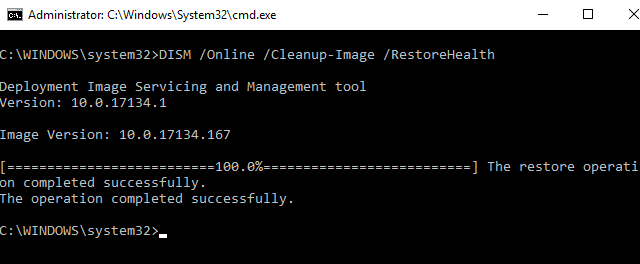
- Дождитесь завершения процесса, а затем перезагрузите компьютер.
Исправление 4. Обновите драйвер видеокарты
Ошибка « Приложение заблокировано» возникает в результате повреждения или несовместимости графического драйвера. Следовательно, обновление драйвера видеокарты может устранить эту ошибку на вашем компьютере с Windows 10.
Выполните следующие действия, чтобы обновить драйвер:
- Нажмите клавиши Windows + R.
- Введите devmgmt.msc в диалоговом окне « Выполнить » и нажмите кнопку « ОК » .
- В окне « Диспетчер устройств » нажмите « Видеоадаптеры » и щелкните правой кнопкой мыши имя драйвера видеокарты.
- Выберите опцию Обновить драйвер из списка контекстного меню.
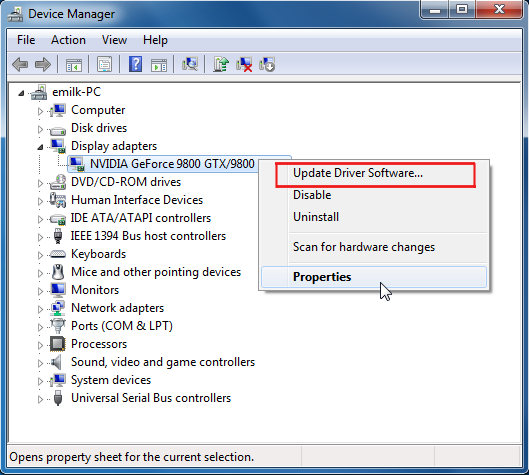
- Щелкните Автоматический поиск обновленного программного обеспечения драйвера .
Вы можете использовать указанный выше метод для обновления драйвера, но проверить и обновить все драйверы устройств довольно сложно. Поэтому я предлагаю вам использовать Driver Easy . Этот инструмент будет следить за драйверами и время от времени обновлять их.
Получить драйвер Простое автоматическое обновление драйверов устройств
Исправление 5: переустановите драйвер видеокарты
Если обновление драйвера видеокарты не устранило ошибку, удалите и переустановите драйвер видеокарты. Это исправит поврежденный графический драйвер, который может вызывать ошибку «Приложению заблокирован доступ к графическому оборудованию» на ПК с Windows 10.
Для этого вам необходимо сделать следующее:
- Нажмите клавиши Windows + X и выберите из списка пункт « Диспетчер устройств ».
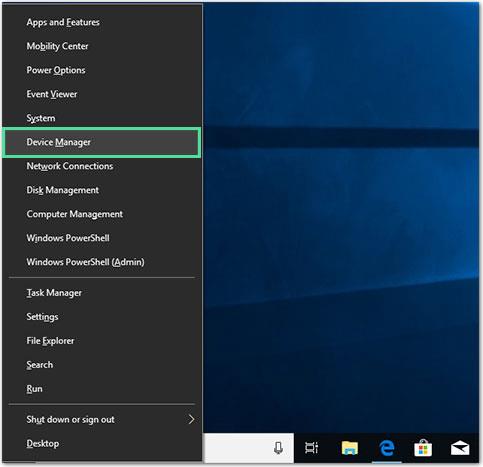
- Щелкните Адаптеры дисплея , чтобы развернуть категорию.
- Щелкните правой кнопкой мыши имя видеокарты и выберите « Удалить устройство » .
- Нажмите « Удалить программное обеспечение драйвера для этого устройства ».
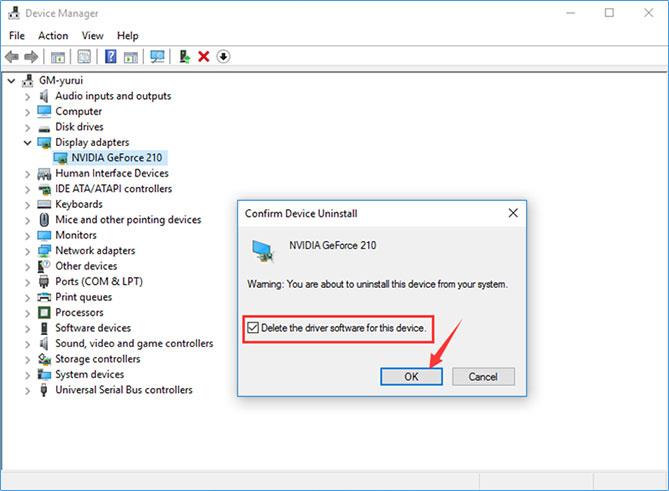
- Далее нажмите на кнопку Удалить .
- Нажмите кнопку Сканировать на наличие изменений оборудования , чтобы переустановить драйвер видеокарты.
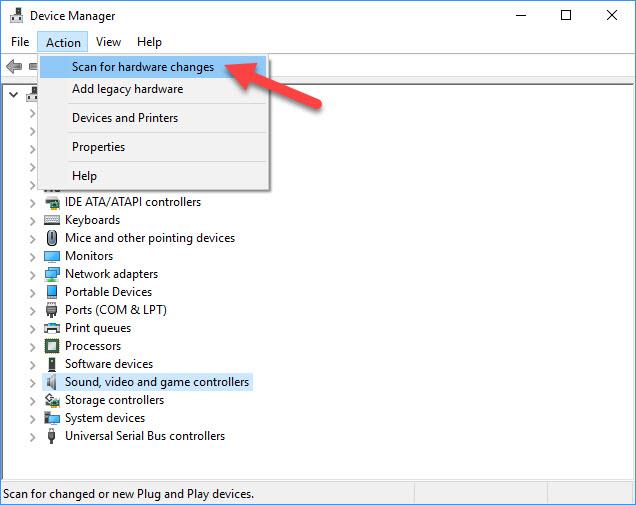
Исправление 6: отредактируйте реестр Windows
Чтобы исправить ошибку «Приложению заблокирован доступ к графическому оборудованию» , вы можете использовать редактор реестра Windows, чтобы изменить время TDR.
Увеличение значения TDR времени обработки видеокарты может исправить эту ошибку на вашем компьютере. Для этого отредактируйте реестр Windows, как показано ниже:
- Введите regedit в поле поиска Windows .
- Щелкните правой кнопкой мыши regedit и выберите « Запуск от имени администратора» .
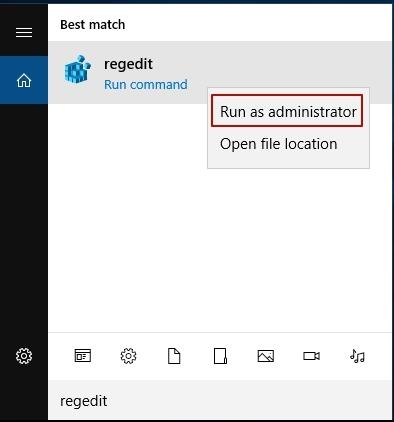
- В редакторе реестра откройте следующий путь:
HKEY_LOCAL_MACHINE\SYSTEM\ControlSet001\Control\GraphicsDrivers
- В левой части окна выберите ключ GraphicsDrivers .
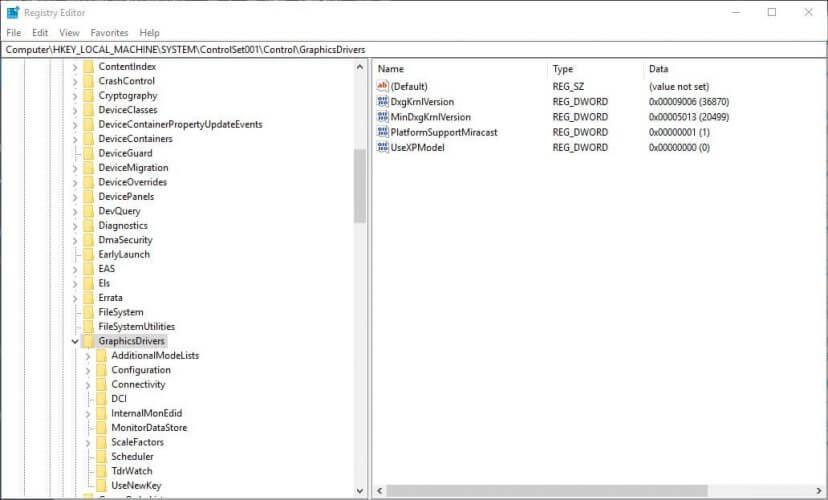
- Теперь щелкните правой кнопкой мыши пустое место в правой части окна и выберите значение QWORD (64-разрядное) или выберите значение DWORD (32-разрядное) , если вы используете 32-разрядную версию Windows.
- В текстовом поле Имя значения введите QWORD/DWORD .
- Теперь дважды щелкните TdrDelay и установите Value data : 8 .
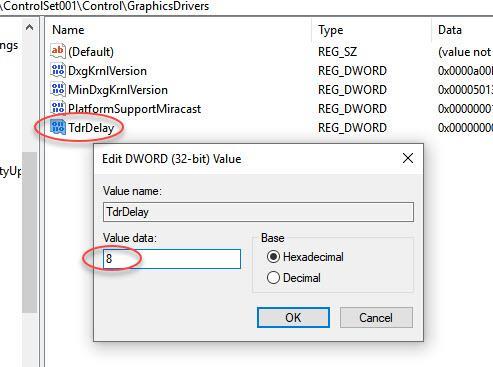
Исправление 7: выполнить восстановление системы
Восстановление системы — лучший способ исправить такие проблемы на компьютере. Он исправляет несколько ошибок на компьютерах с Windows 10, поскольку откатывает Windows до точки, когда ошибка не появлялась на компьютере.
Итак, выполните следующие шаги, чтобы выполнить восстановление системы на компьютере с Windows 10:
- Откройте диалоговое окно « Выполнить » (нажмите клавиши Windows + R ).
- Введите rstrui.exe в поле « Выполнить » и нажмите кнопку « ОК » .

- В окне « Восстановление системы » нажмите кнопку « Далее » .

- На следующем экране установите флажок Показать больше восстановления и выберите точку восстановления, в которой вы не получали эту ошибку.
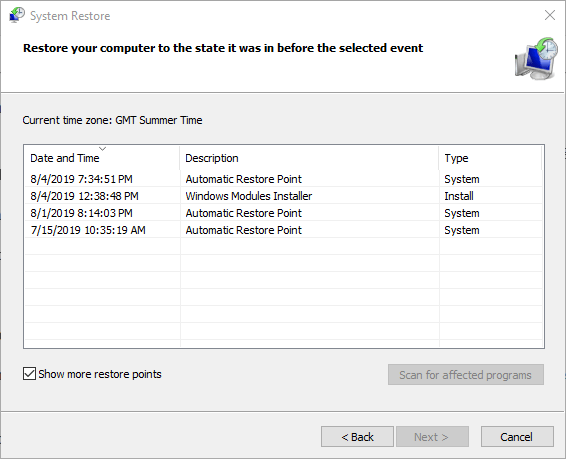
- Нажмите кнопку « Далее » и « Готово » .
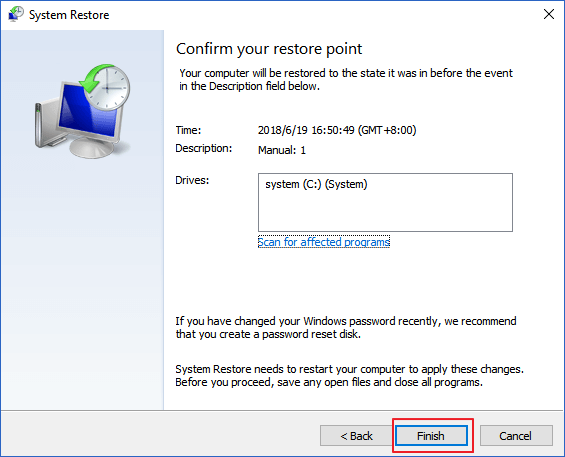
Лучшее решение для исправления ошибок ПК с Windows
Если вы боретесь с какой-либо ошибкой или проблемой на компьютере с Windows 10, и ни один из ручных методов вам не помог, то вот идеальное решение для вас. Попробуйте инструмент восстановления ПК .
Эта расширенная утилита восстановления разработана экспертами для устранения ошибок и проблем Windows, таких как BSOD, DLL, ошибки приложений, реестра, игр, восстановления поврежденных системных файлов и т. д.
Он также обеспечивает защиту ПК от вирусов или вредоносных программ, а также оптимизирует этот ПК для повышения его производительности и обеспечения максимальной производительности.
Получить инструмент восстановления ПК для исправления ошибок на ПК с Windows 10
Вывод
Все приведенные выше решения помогут вам запустить свои игры, не получая сообщения об ошибке « Приложению заблокирован доступ к графическому оборудованию» .
Я надеюсь, что это руководство помогло вам, и хотя бы одно из предоставленных решений исправило ошибку на вашем компьютере. Если у вас есть другой способ решить эту проблему на вашем компьютере, не стесняйтесь поделиться им с нами.

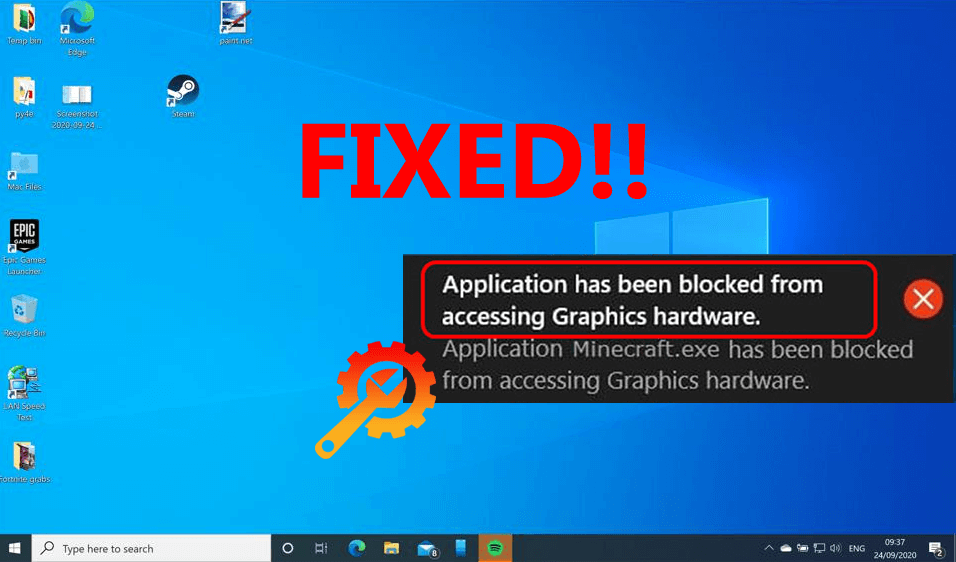
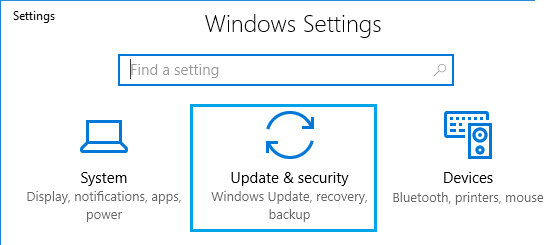
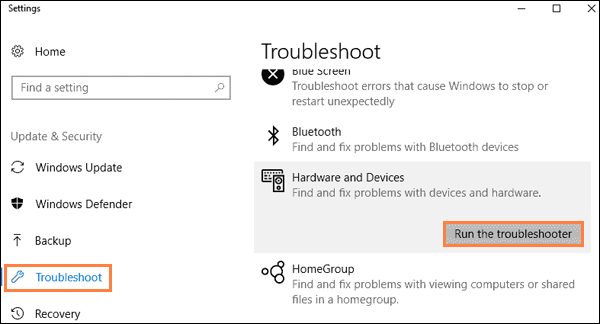
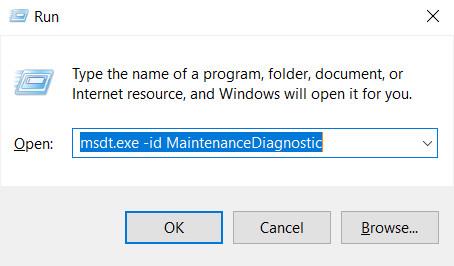
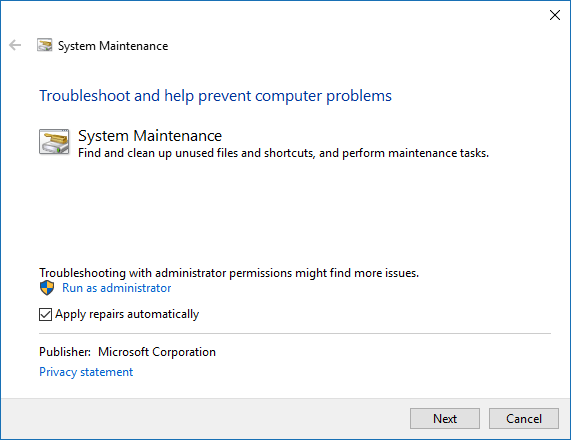
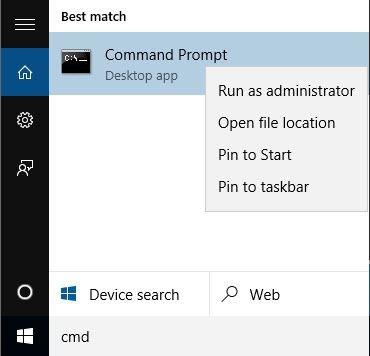
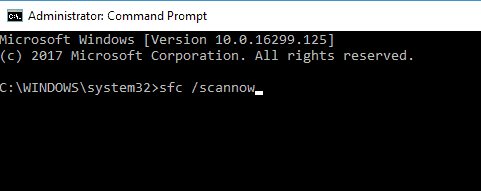
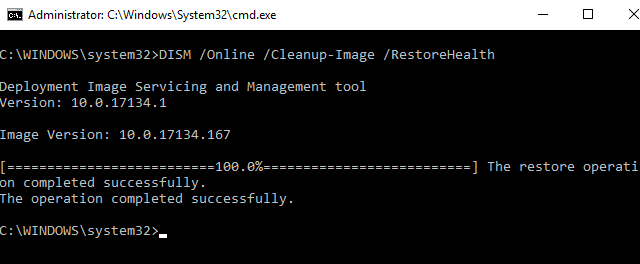
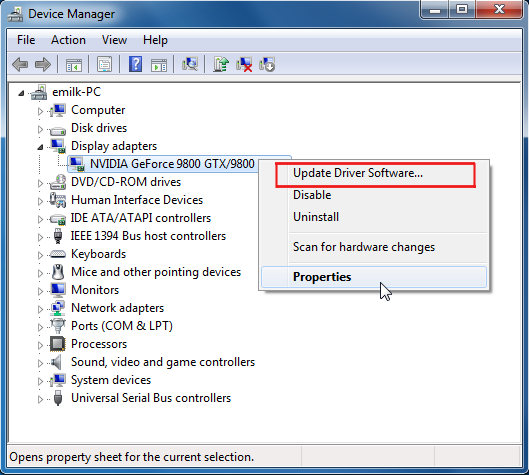
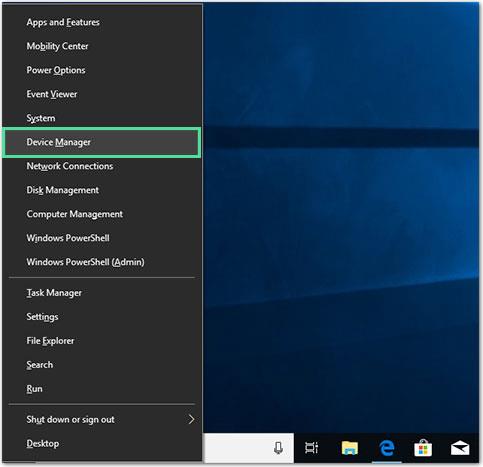
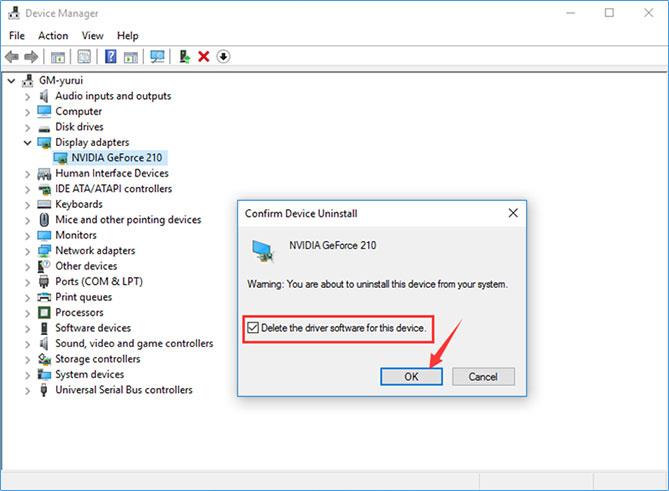
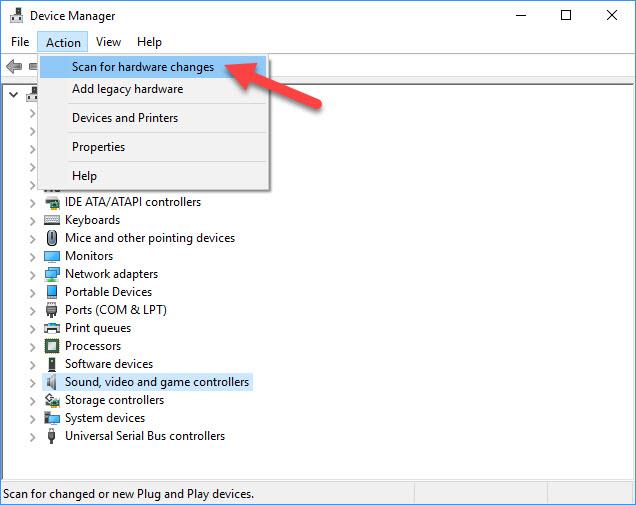
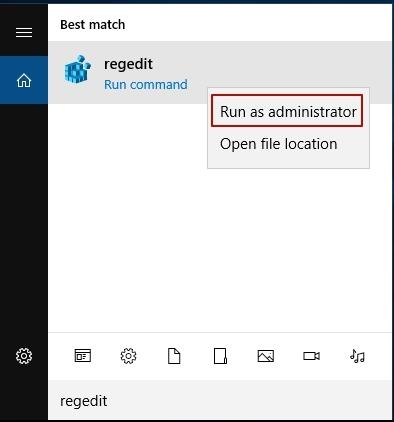
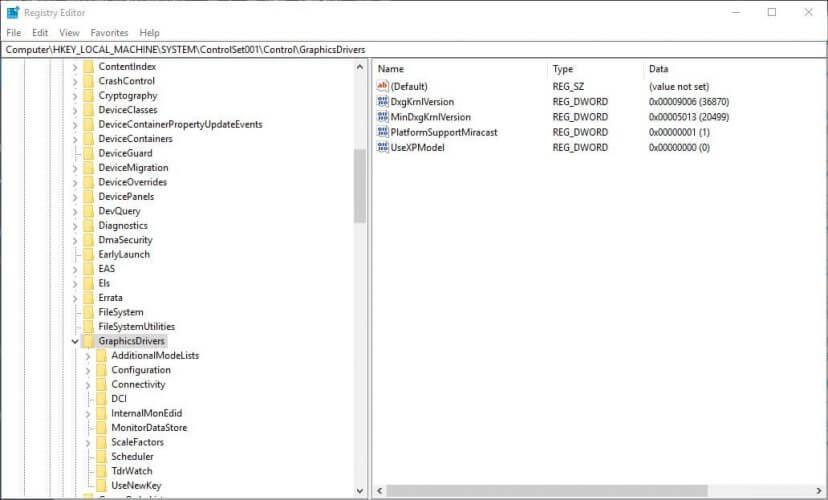
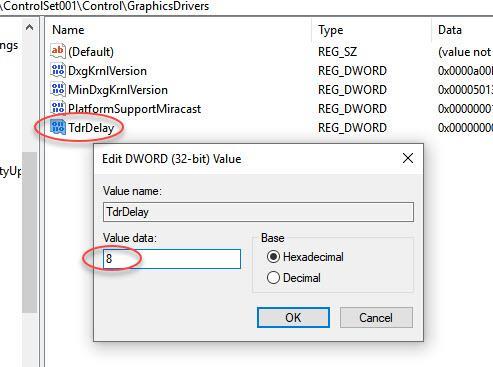


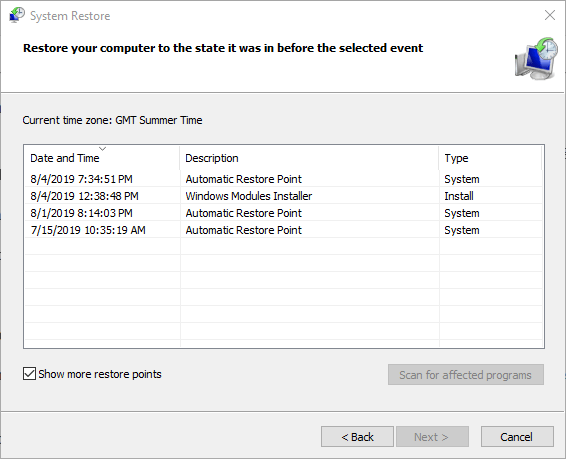
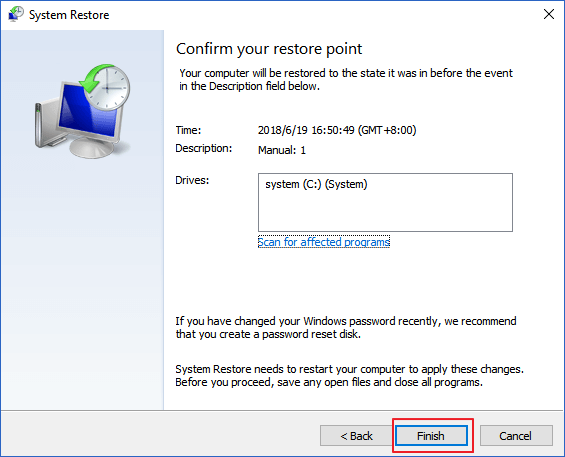

![Как решить проблему «Sims 4 Сим не спит»? [ПРОВЕРЕННЫЕ СПОСОБЫ] Как решить проблему «Sims 4 Сим не спит»? [ПРОВЕРЕННЫЕ СПОСОБЫ]](https://luckytemplates.com/resources1/images2/image-6501-0408151119374.png)


![Исправить Dungeon Siege 2 без указателя мыши [ПРОВЕРЕННЫЕ СПОСОБЫ] Исправить Dungeon Siege 2 без указателя мыши [ПРОВЕРЕННЫЕ СПОСОБЫ]](https://luckytemplates.com/resources1/images2/image-5004-0408151143369.png)

![Ваш компьютер или сеть могут отправлять автоматические запросы [ИСПРАВЛЕНО] Ваш компьютер или сеть могут отправлять автоматические запросы [ИСПРАВЛЕНО]](https://luckytemplates.com/resources1/images2/image-1491-0408150724646.png)
